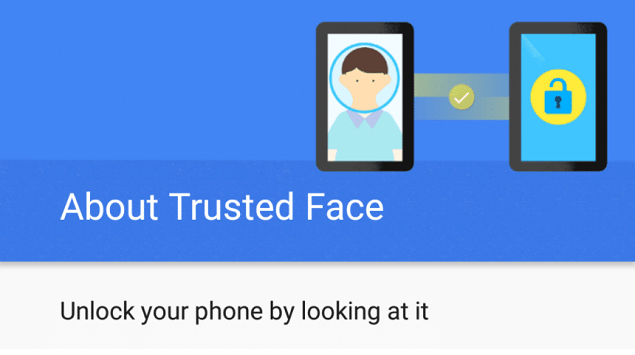Bagi para penggemar produk keluaran Apple, fitur keamanan Face ID mungkin sudah menjadi sebuah terobosan baru yang banyak ditunggu-tunggu. Karena, gadget kita akan melakukan pemindaian terhadap muka kita alias scanning muka. Tentunya jadi lebih aman daripada fingerprint yang selama ini sudah diterapkan, dong.
Ternyata, Android sudah mengadopsi fitur ini. Bahkan, 3 tahun lebih awal daripada Apple, lho!
Teknologi ini untuk pertama kalinya diterapkan pada Android 5.0 Lollipop dengan cara menerapkan system keamanan terbaru dari Google untuk Android, yaitu Smart Lock. Sistem ini memiliki beberapa pilihan keamanan yang salah satunya adalah Trusted Face, dimana fungsi ini mirip dengan Face ID, yakni hanya cukup dengan mengaktifkan handphone, scanning muka, dan melakukan swipe tanpa harus memasukkan PIN atau pun fingerprint.
Memang, system pada Android tersebut terbilang berbeda dengan yang Apple tawarkan, yang dilakukan dengan memberikan beberapa sensor tambahan seperti dual camera dengan IR sensor yang akan membantu gadget untuk memberikan pemetaan 3D atas wajah kita secara akurat. Hal ini dilakukan untuk menghindari dilakukannya scanning muka dengan menggunakan foto.
Jika masih penasaran, beginilah cara untuk mengaktifkannya di Android.
Aktifkan Secure Lock Screen
Pastikanlah agar handphone kita memiliki lock screen yang sudah aktif. Boleh berupa Pola, PIN, atau pun Password. Jika memang belum menggunakannya, maka aktifkanlah terlebih dahulu.
Masuk ke Menu Smart Lock
Selanjutnya, kita perlu masuk ke menu Settings dimana kita bisa mengatur lock screen pada handphone kita. Mungkin, tempatnya akan berbeda-beda yang tergantung pada versi Android yang dimiliki.
Pada umumnya, kita perlu masuk ke menu Security atau Security & Location pada Android Oreo. Sementara, pada Gadget Samsung, menu yang perlu kita tuju adalah Lock Screen and Security.
Jika sudah berhasil masuk, maka pilihlah Menu Smart Lock yang akan langsung menanyakan kepada kita mengenai Pola, PIN, atau Password yang ingin kita gunakan untuk mengunci handphone kita.
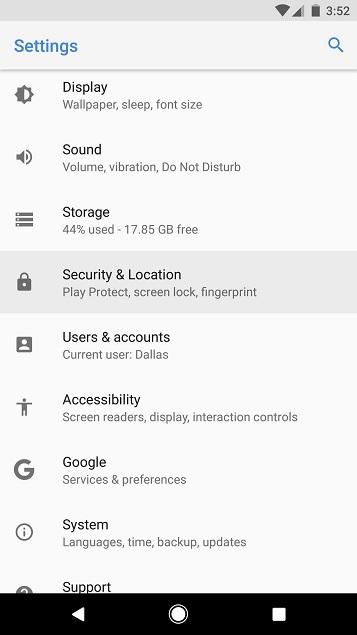
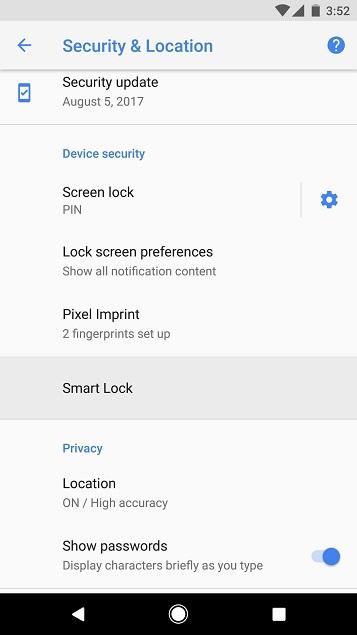
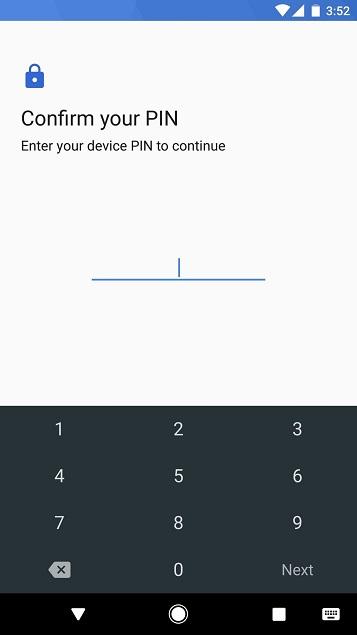
Aktifkan Trusted Face
Setelah masuk ke menu Smart Lock, lakukan tap pada Trusted Face. Selanjutnya, kita akan dibawa ke Welcome Screen yang akan menjelaskan fitur ini. Pilihlah Set Up, dan selanjutnya pilih Next.

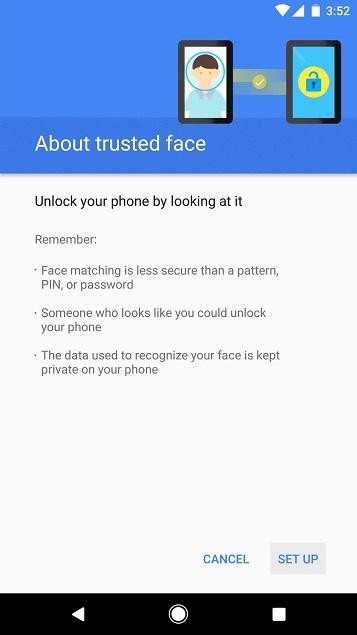
Kita akan diperlihatkan kamera depan kita, dan dilengkapi dengan area yang dilingkari dengan warna merah. Pastikanlah agar ruangan kita memiliki cahaya yang cukup agar muka kita dapat terlihat dengan jelas. Arahkan handphone kita ke muka kita agar semua bagian muka kita dapat masuk ke dalam lingkaran berwarna merah tadi. Jika handphone sudah mendeteksi wajah kita, maka lingkarannya akan berubah menjadi warna biru. Setelah itu, pilihlah Done.
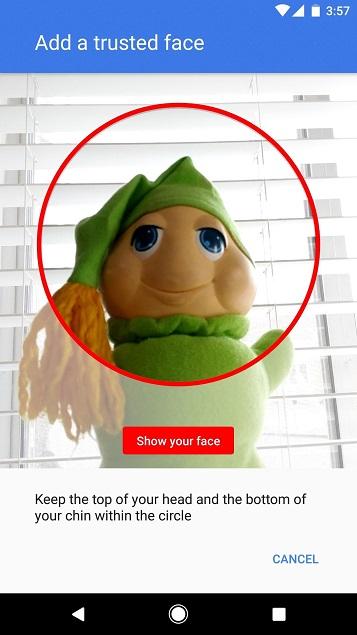
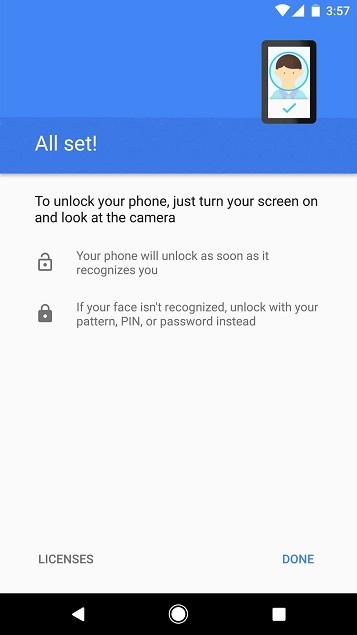
Setelah ini, kita bisa memilih Improve face matching untuk melakukan scanning ulang atas muka kita. Hal ini dilakukan agar sistem dapat mengenali muka kita dengan lebih akurat agar jika kita melakukan scanning muka di tempat yang kurang memiliki cahaya atau pun saat angle dari muka kita berbeda, sistem akan tetap mengenali muka kita.
Jika tidak ingin melakukannya di saat ini, kita bisa melakukannya nanti dengan cara kembali ke menu Trusted Face ini di Settings.
Gunakan Trusted Face!
Setelah semua siap, maka inilah waktunya bagi kita untuk mencoba Trusted Face alias Face ID milik Android. Saat kita mengaktifkan handphone kita, maka akan terlihat icon di bagian tengah bawah bahwa handphone tersebut sedang melakukan scanning terhadap muka kita. Arahkanlah handphone kita agar muka kita bisa terlihat secara utuh, lalu icon tersebut pun akan berubah menjadi Unlocked dalam hitungan detik saja. Lalu, kita tinggal melakukan swipe untuk membuka handphone.
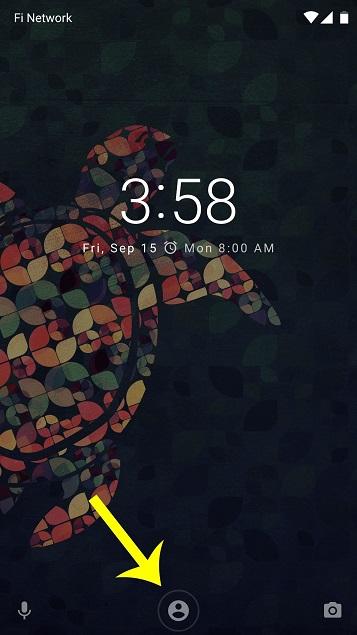
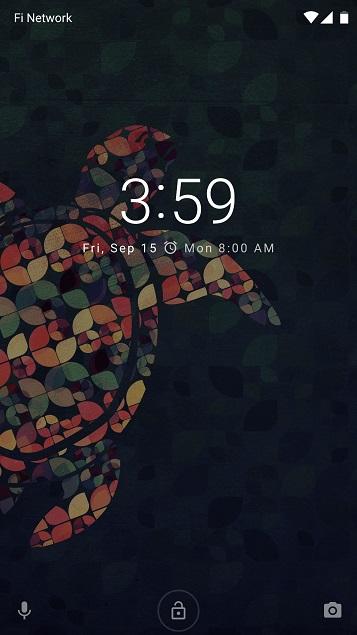
Nah, bagaimana pendapatmu dengan fitur mirip Face ID milik Android ini? Penasaran ingin mencobanya?